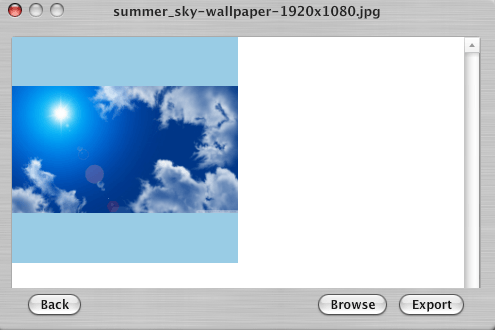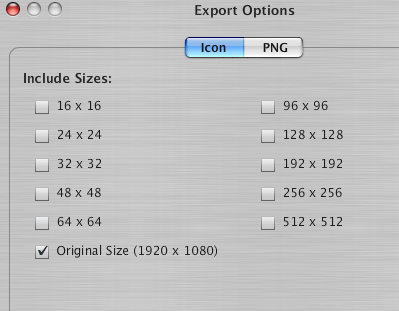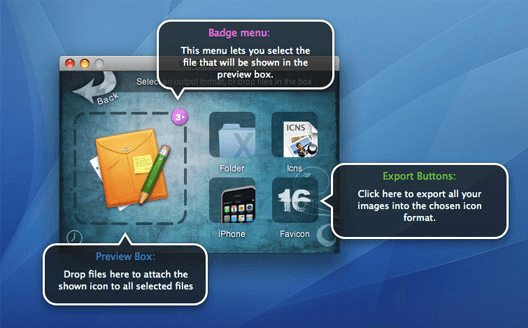Hledáte rychlý způsob, jak pořídit libovolný obrázek ve formátu BMP, JPG nebo PNG a převést jej do ikony systému Windows ve formátu ICO? Existuje mnoho vlastních sad ikon, které si můžete stáhnout pro Windows, ale pokud chcete skutečně přizpůsobit svůj počítač, můžete vytvořit například ikonku vytvořenou z tváří vaší rodiny!
Vytvořit vlastní ikony z vlastních obrázků je poměrně jednoduchý proces a většinou vyžaduje, abyste snímek snížili na odpovídající velikost. Ikony Windows jsou velmi malé, takže první věc, kterou pochopíte, je, že vaše úžasná širokoúhlý snímek na pláži bude vypadat nepatrně při konverzi na ikonu 16 × 16 nebo 32 × 32 pixelů!
Každopádně je to něco můžete si přehrávat při vytváření ikony systému Windows. Existuje několik různých způsobů, jak si můžete vytvořit ikonu, nejjednodušší je používat online nástroje. Můžete si stáhnout program pro stolní počítače, ale opravdu to není nutné. Také bych se zmínil o programu, který můžete použít k vytvoření ikon Mac, které bohužel nemohl najít online nástroj.
Online nástroje
ConvertIcon je bezplatný online nástroj pro konverzi formátů PNG, GIF a JPG do souborů ICO. Dělá skvělou práci a má jen ty správné funkce. Byl jsem také překvapen, že nebyly žádné reklamy nebo vyskakovací okna nebo jakýkoli jiný typ reklamy, který obvykle vidíte se službami, které jsou zdarma.
Když se dostanete na stránku, klikněte na Začínáme
ukáže vám náhled miniatury. Před importem budete muset upravit obrázek, protože web nemá žádné možnosti oříznutí nebo úpravy.
může importovat pouze jeden snímek najednou. Dále klikněte na Exporta vy si vyberete různé velikosti souboru ICO včetně 16 × 16, 24 × 24, 32 × 32, 48 × 48, 64 × 64 a dalších několika .
Jakmile vyberete velikosti, stačí kliknout na tlačítko Uložit jako a skončíte! Bude stahovat jeden ICO soubor se všemi různými velikostmi, které jste si vybrali. Tuto ikonu můžete použít v systému Windows. Chcete-li například změnit ikonu složky na ploše na tuto novou ikonu, stačí kliknout pravým tlačítkem myši na složku a zvolit Vlastnosti. Klikněte na kartu Upravita klikněte na tlačítko Změnit ikonu.
klepněte na tlačítko Procházeta přejděte do složky, do které jste uložili exportovaný soubor ICO. Vyberte si to a jste hotovi! Nyní můžete dokonce změnit velikost ikon v systému Windows a pokud jste při exportu zvolili všechny velikosti (což bych navrhoval), velikost ikony se automaticky změní také. Zde je příklad z mé pracovní plochy.
RW-Designer.com je další web, který převádí obrázky na ikony bez problémů. Je to rozhraní, které se mírně liší od programu ConvertIcon, jinak však můžete dosáhnout stejného cíle. Klepněte na tlačítko Vybrat soubor a potom vyberte jedno z přepínačů. Tyto stránky se snaží trochu jednodušší tím, že vám umožní zvolit, který operační systém chcete ikony pro. Pokud však chcete mít určité velikosti, zadejte je do pole Vlastní velikosti. Můžete také vybrat ikonu Fav nebo ikonu panelu nástrojů, která může být užitečná, pokud vlastníte web.
Pokud chcete vytvořit ikony pro OS X, můžete si zdarma stáhnout program s názvem IMG3icns. Stačí přetáhnout obrázek do rozhraní programu a vybrat výstup, který chcete exportovat jako ikony. Oni mají také verzi pro za podivnou cenu 3,90 dolarů, což vám umožní exportovat fav ikony a iPhone ikony a také udrží historii všech ikon, které exportujete.
Jak můžete vidět, vytváření vlastních ikon ve Windows nebo OS X je velmi snadné. Máte-li jakékoli dotazy ohledně vytváření ikon nebo pokud nemůžete nahradit výchozí ikonu vlastní ikonou, dejte nám vědět v komentářích a my se pokusíme pomoci. Užijte si!